电脑开机启动项怎么设置 优化开机速度的详细步骤教程
时间:2025-09-06 来源:互联网
欢迎来到电脑优化技巧专区,在这里您将看到关于电脑开机启动项设置的深度解析。每次开机都像等待蜗牛爬行?系统启动时那些偷偷加载的程序才是罪魁祸首。以下是本文精彩内容:

为什么你的电脑越用越慢?
你可能没注意到,新安装的软件常常默认勾选"开机自启动"选项。这些藏在后台的启动项就像不请自来的客人,不断消耗着系统资源。突然某天你会发现,明明刚开机内存占用就达到70%,这时候就该彻底清理这些拖慢速度的元凶了。
Windows系统启动项管理实战
按下Ctrl+Shift+Esc召唤任务管理器,切换到"启动"标签页。这里每个程序都标注着"高/中/低"影响等级,那些标着"高影响"却很少使用的程序就是首要清理目标。右键选择"禁用"时别手软,像某度网盘、XX影音这类软件完全没必要开机启动。
系统配置工具(msconfig)是更专业的战场。Win+R输入"msconfig"后,在"服务"选项卡勾选"隐藏所有Microsoft服务",剩下的第三方服务就可以放心筛选了。记得先创建系统还原点,以防误禁用关键服务。
容易被忽视的BIOS启动项
开机时狂按F2或Del键进入BIOS界面,在Boot菜单里能看到更底层的启动设备排序。把SSD调整到第一顺位,关闭多余的网卡启动、光驱启动选项,至少能省下3-5秒等待时间。这个操作对老旧电脑提速效果尤其明显。
进阶玩家的注册表清理术
注册表中的Run键值就像启动项的后门通道。Win+R输入"regedit"后,依次定位到HKEY_CURRENT_USER\Software\Microsoft\Windows\CurrentVersion\Run和HKEY_LOCAL_MACHINE对应路径,这里列出的程序名可能让你大吃一惊——某些卸载残留的程序还在试图复活。
清理前务必备份注册表,删除键值时最好先Google确认程序作用。有个取巧的方法:对比键值时间戳,那些多年未更新的条目大概率是垃圾残留。
开机提速的黄金组合方案
禁用启动项只是第一步,配合SSD优化才能发挥最大效果。在磁盘管理中对齐4K分区,关闭磁盘碎片整理计划任务,再设置虚拟内存为固定大小(物理内存的1.5倍),这套组合拳打下来,老电脑也能重现当年秒开机的风采。
定期使用Autoruns这类专业工具复查启动项,防止某些软件自动复辟。记住:保持系统清爽的关键不在于安装多少优化软件,而在于严格控制启动入口。
免责声明:以上内容仅为信息分享与交流,希望对您有所帮助
-
 宁的梗是什么梗?揭秘全网爆火方言梗背后真相,看完秒懂! 2025-12-26
宁的梗是什么梗?揭秘全网爆火方言梗背后真相,看完秒懂! 2025-12-26 -
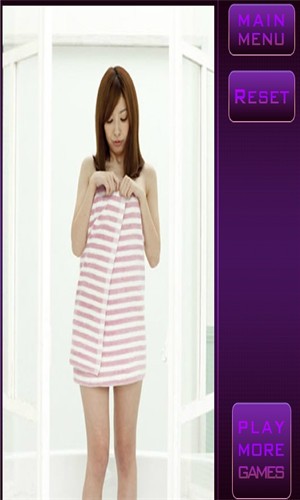 撕掉她的外衣单机游戏最新版安装-撕掉她的外衣6手机版免费下载 2025-12-26
撕掉她的外衣单机游戏最新版安装-撕掉她的外衣6手机版免费下载 2025-12-26 -
 电影《我最特别的朋友》今日上映 荒诞喜剧下的温情炸弹 2025-12-26
电影《我最特别的朋友》今日上映 荒诞喜剧下的温情炸弹 2025-12-26 -
 免费看漫画的精品网站推荐-超全在线阅读漫画平台 2025-12-26
免费看漫画的精品网站推荐-超全在线阅读漫画平台 2025-12-26 -
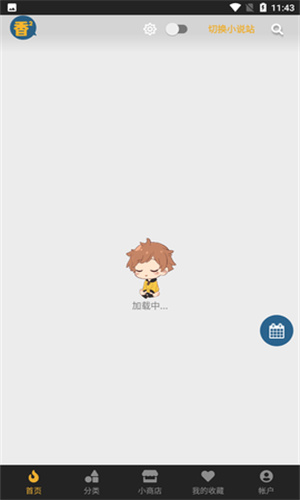 香香腐宅BoyLove2026安装包手机版下载-香香腐宅高清视频完整版免费下载 2025-12-26
香香腐宅BoyLove2026安装包手机版下载-香香腐宅高清视频完整版免费下载 2025-12-26 -
 126企业邮箱安全登录通道-126邮箱注册免费申领企业专属账号 2025-12-26
126企业邮箱安全登录通道-126邮箱注册免费申领企业专属账号 2025-12-26





